教你快速找出iPhone手機隱藏應用程式:六個簡單方法
隨著 iOS 18 的推出,iPhone 用戶現在能更靈活地管理主畫面,其中包括隱藏應用程式的功能。這對於整理桌面或保護敏感應用程式不被他人發現非常實用。
不過,當你或其他有權限使用你裝置的人不小心或故意隱藏某些應用程式時,當找不到這些應用程式時,難免會覺得困擾。學會如何在iPhone上找到這些隱藏的應用程式,有效管理你的儲存空間,並確保你能隨時存取所有應用程式。
6種方法找到隱藏在iPhone上的應用程式並顯示出來
無論是為了管理儲存空間、限制孩子使用的內容,還是單純想找回某個不容易察覺的應用程式,尋找隱藏的 iPhone 應用程式在許多情況下都是很有必要的。
以下是6種有效的方法,讓你能夠在iPhone上找回並顯示隱藏的應用程式:
1檢查應用程式庫
這是快速找回已從主畫面移除但未卸載的應用程式的最佳方法。這個方法很簡單,因為iOS會自動將應用程式分類到應用程式庫中。不過,請注意,它不會顯示那些已經完全移除(卸載)的應用程式。
- 從主畫面向左滑,直到看到 應用程式庫 區域。
- 向下滑到最底部,直到看到隱藏的分類。
- 點擊它,並輸入密碼或使用Face ID以顯示應用程式。
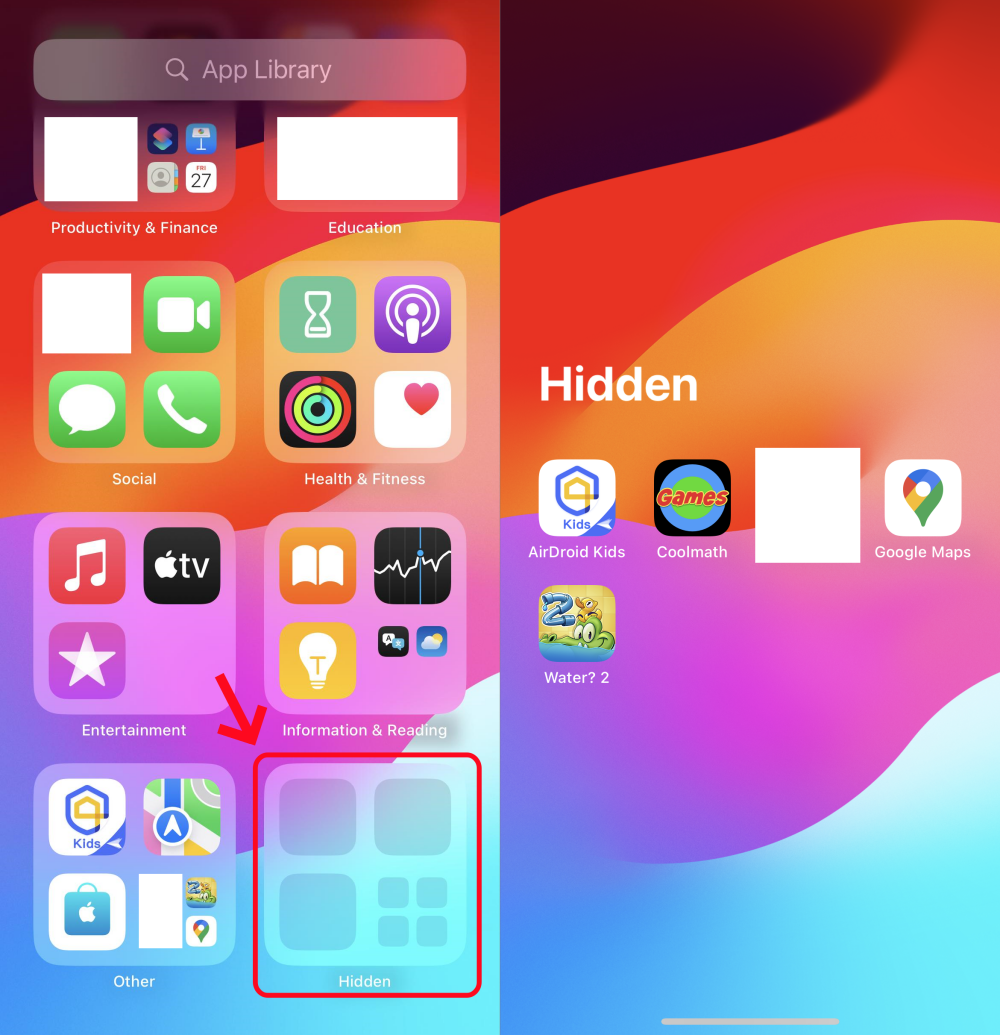
2查看購買歷史
這個方法對於找回先前下載的應用程式非常有幫助,特別是當它們不再顯示在你的裝置或應用程式庫中時。唯一的缺點是,它無法區分目前安裝的應用程式和那些已被刪除的應用程式。
- 打開App Store。
- 點擊螢幕右上角的 個人檔案圖示。

- 選擇 購買歷史 來查看所有與你的Apple ID相關聯的應用程式。
- 你也可以點擊搜尋欄上方的 顯示 來查看你的搜尋結果。
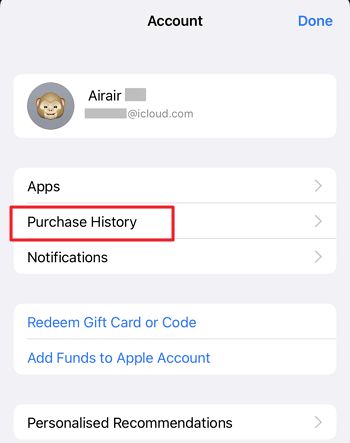
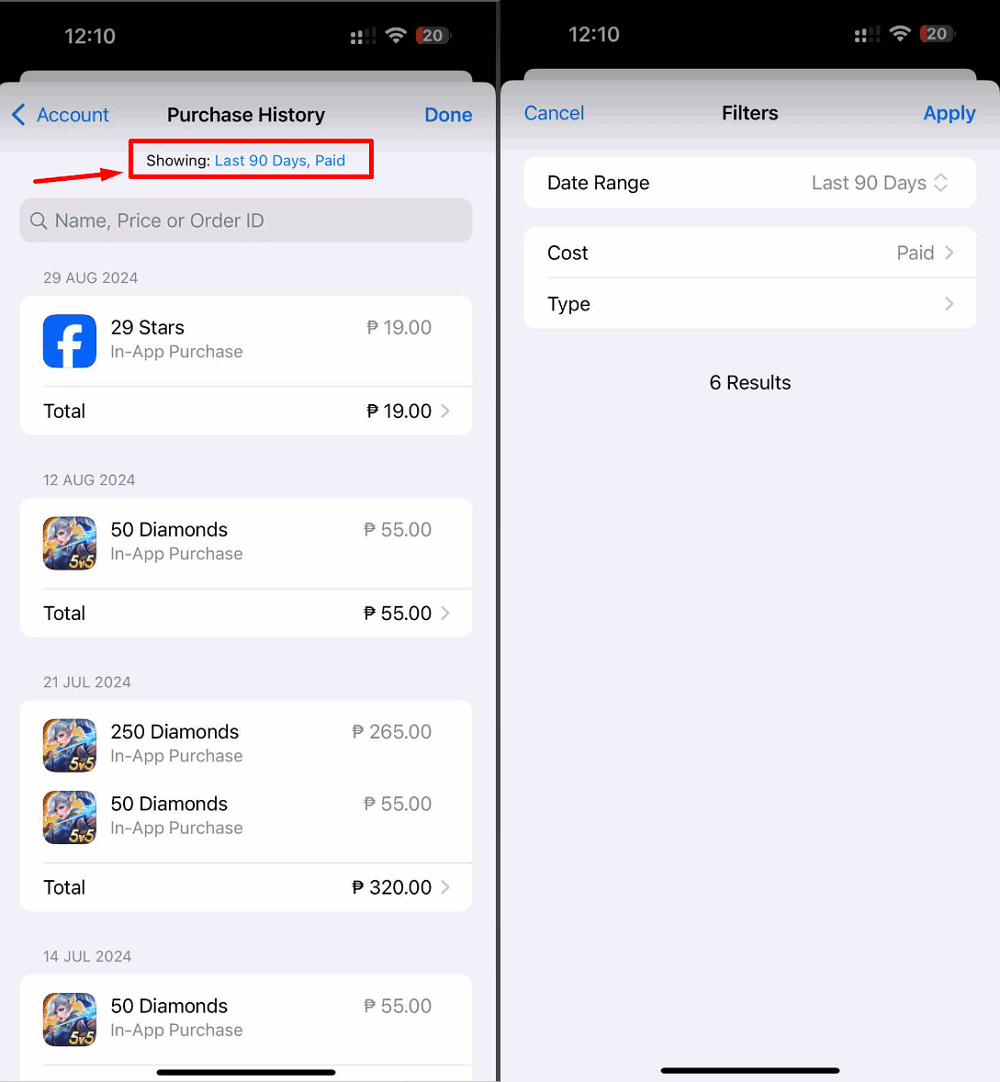
這個方法非常適合用來識別你先前使用Apple ID下載或購買的所有應用程式,無論是免費還是付費。它會顯示所有與你的Apple ID相關聯的應用程式,並提供一個完整的列表。
3在Spotlight搜尋或透過Siri搜尋應用程式名稱
利用Spotlight或Siri搜尋可以迅速找到iPhone上的應用程式,尤其是當你記得應用程式的名稱時,這種方法特別有效。如果你認為應用程式仍然安裝在裝置上,但無法在主畫面或應用程式庫中找到,這個方法會非常有幫助。
使用Spotlight搜尋的步驟:
- 從主畫面向下滑,打開Spotlight搜尋。
- 輸入應用程式的名稱。如果它已安裝且沒有被限制出現在搜尋結果中,就會顯示在這裡。
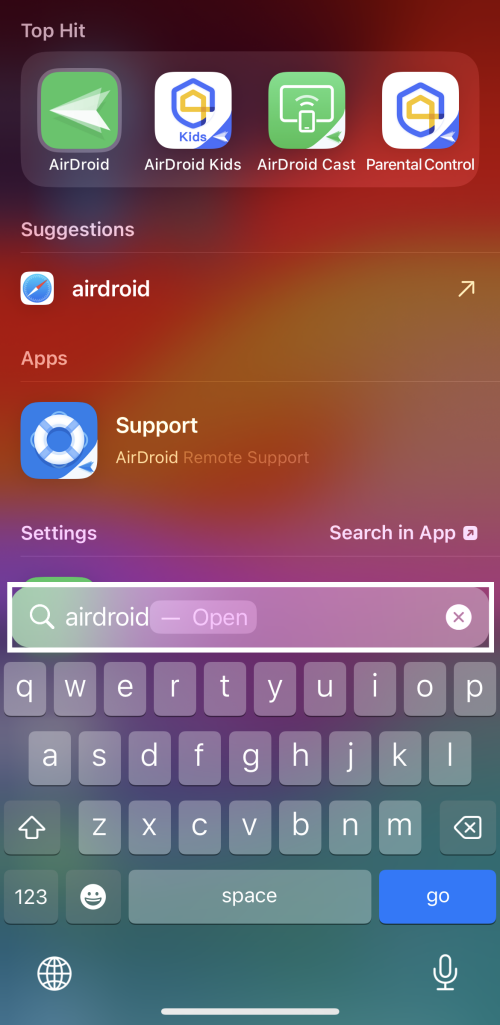
使用Siri搜尋的步驟:
- 如果要打開Siri,說出「Siri」來啟動它。
- 說出「開啟 [應用程式名稱]」。如果該應用程式仍在你的裝置上,並且沒有被Siri隱藏,則應用程式會直接被打開。
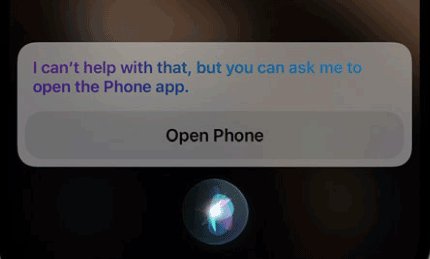
這是一種快速開啟應用程式的方法,無需翻找資料夾即可訪問。不過,如果應用程式因隱私設定被設置為不出現在搜尋結果中,此方法將無法使用。另外,如果你已限制Siri搜尋某些應用程式的功能,這些應用程式也不會出現在搜尋結果中。
如果應用程式未如預期出現在搜尋結果中,請檢查Siri和搜尋的設定,看看該應用程式是否被排除在外。
- 前往設定 > Siri 和搜尋。
- 向下滑並選擇你正在尋找的應用程式。
- 確認已啟用「在搜尋中顯示應用程式」以及「在主畫面上顯示」的選項。
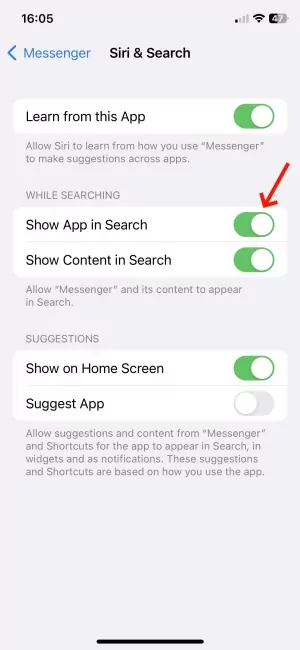
此外,Siri 提供了免手動輸入的功能,特別適合需要快速操作或無法手動輸入的情況。
4檢查主畫面頁面
當你懷疑應用程式可能不小心被移動到其他主畫面頁面或隱藏在資料夾中時,這個方法特別適用。這是一個簡單且不需要額外工具的方式,只需滑動和點擊即可完成。然而,若你的iPhone主畫面有很多頁面或資料夾,這個方法可能會稍微費時一些。
- 長按任何主畫面,直到你看到底部的四個點。
- 點擊它,你將看到所有主畫面。勾選未勾選的頁面。
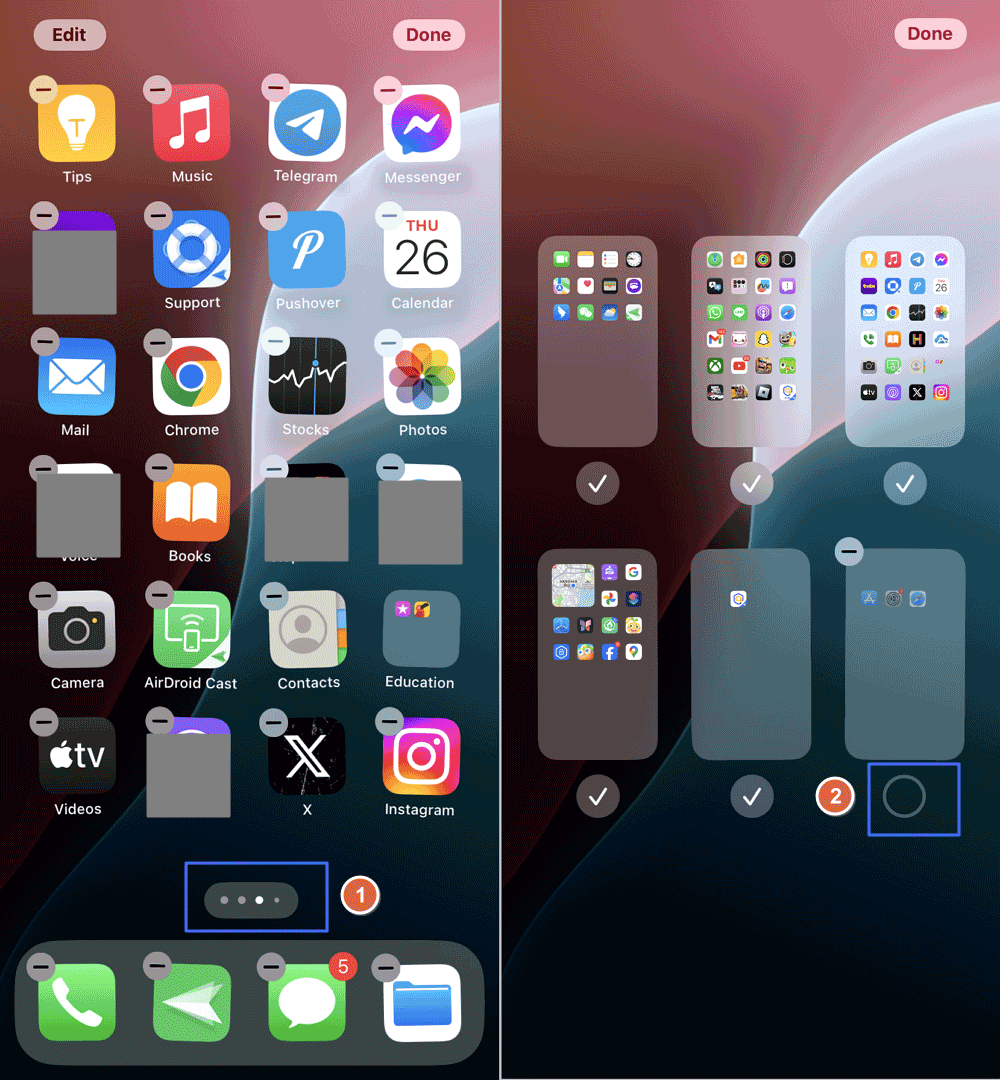
現在返回主畫面,向左或向右滑即可查看隱藏的應用程式。
5檢查螢幕使用時間設定
如果你仍然找不到隱藏的應用程式,這些應用程式可能因為隱私或適齡內容的限制而未顯示。在螢幕使用時間設定中檢查內容與隱私限制,如果沒有啟用,請參考 下一個方法。否則,請按照以下步驟操作:
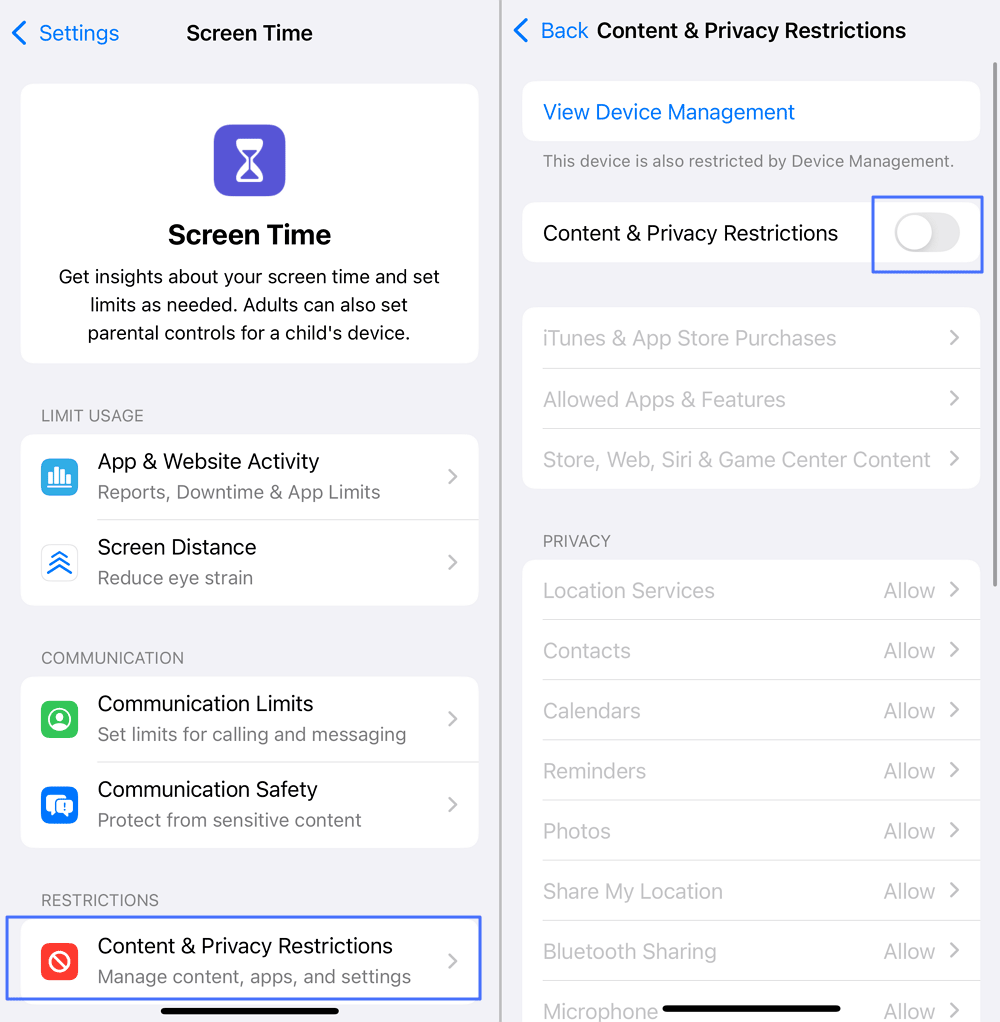
- 前往 設定 > 螢幕使用時間。
- 選擇 內容與隱私限制。如果系統要求,請輸入你的螢幕使用時間密碼。
- 查看 允許的應用程式 區域,檢查是否有任何被禁用的應用程式。
- 選擇 商店、網頁、Siri 和遊戲內容 > 應用程式,選擇 17+。
- 你也可以返回並關閉內容與隱私限制。
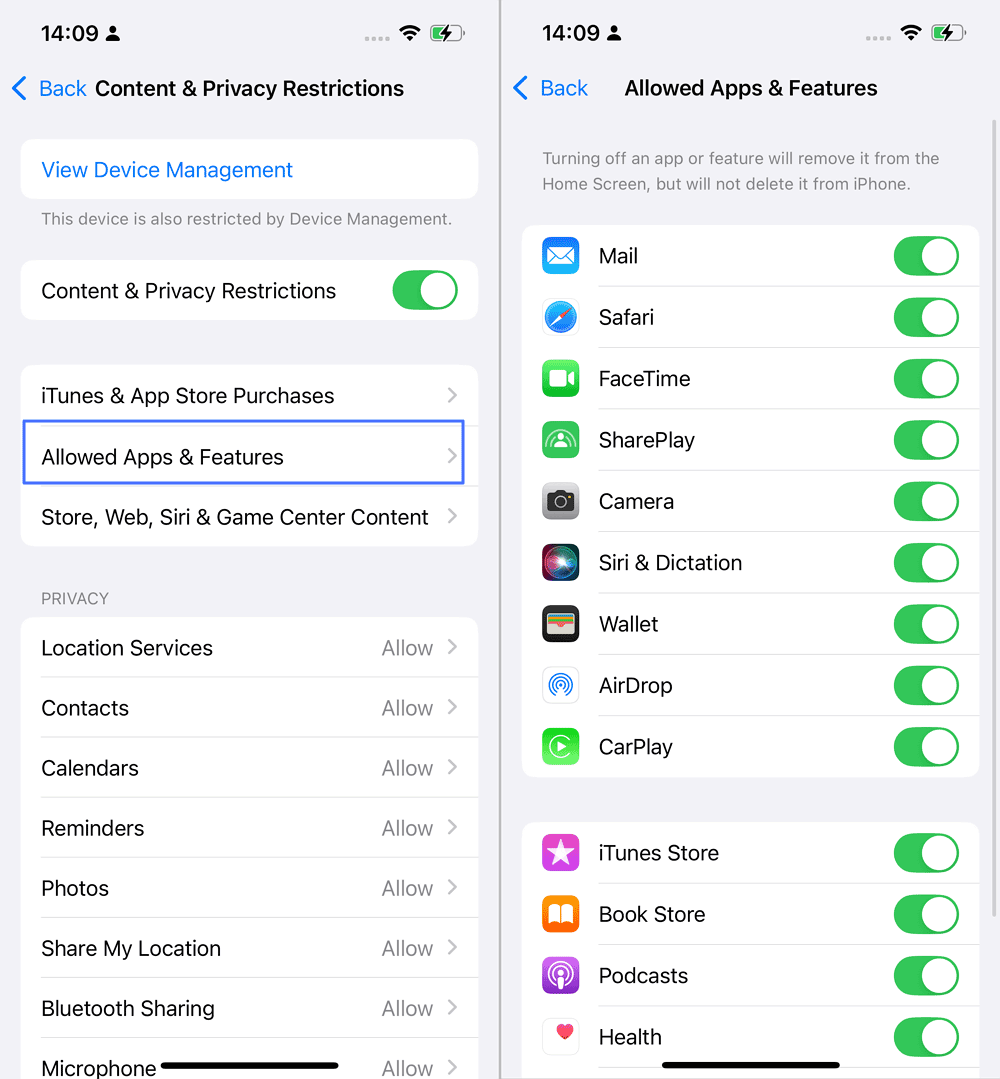
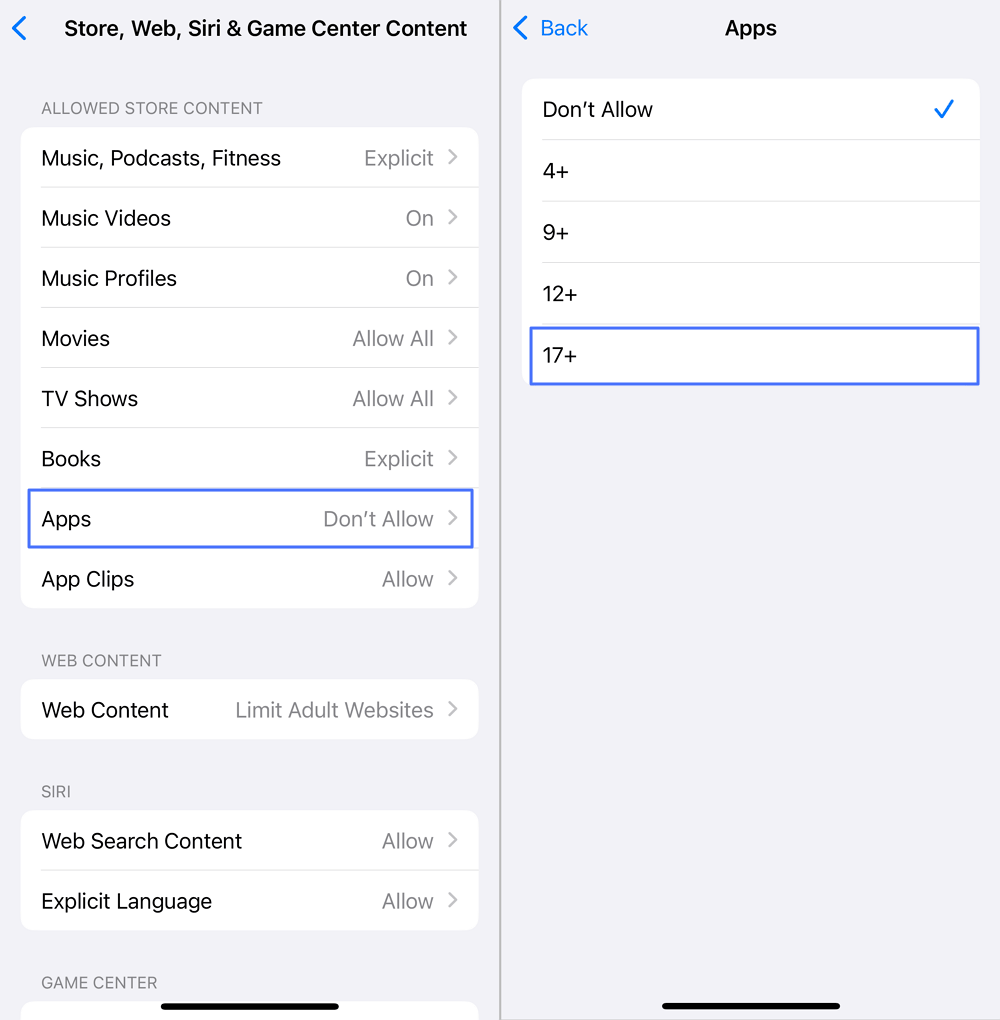
禁用內容與隱私限制應該是最簡單的解除限制方法。但有時可能會有延遲,因此建議按照上述步驟進行操作。此外,要使用這項功能,你需要輸入螢幕使用時間密碼。如果你經常更改相關設定,建議將密碼妥善保存,以免浪費時間尋找。
6重新設置主畫面佈局
當你希望恢復應用程式的原始佈局,並確保所有應用程式都出現在主畫面上時,這是最直接的方法。重設主畫面會還原預設設定,並顯示所有已安裝的應用程式。
此方法的缺點是,會清除所有自訂的應用程式排列和資料夾組織。如果你想在重設後恢復目前的佈局,建議事先截取螢幕畫面,方便日後還原。
- 前往 設定 > 一般 > 傳送或重設 iPhone。
- 點擊 重設 > 重設主畫面佈局。
- 確認操作後,檢查主畫面,看看應用程式是否已恢復顯示。
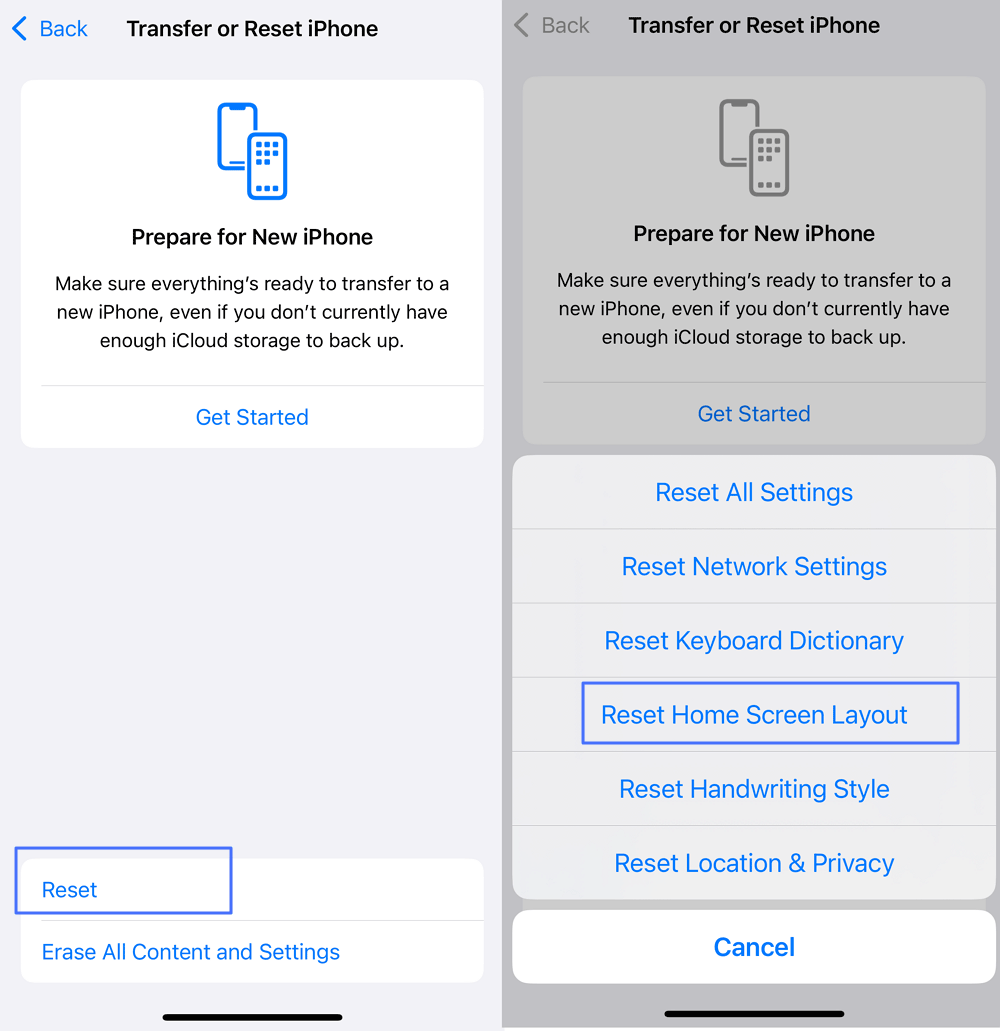
辨識iPhone上是否有隱藏的間諜應用程式
如果你懷疑你的iPhone上可能存在隱藏的間諜應用程式,及時辨識並處理這些問題是非常重要的。間諜軟體可能會追蹤你的位置、訪問聯絡人、訊息等敏感資訊,對你的隱私造成威脅。
iPhone上可能存在間諜軟體的跡象
以下是一些常見跡象,可以幫助你判斷你的裝置是否可能已被侵入。
- 異常的數據使用: 當你的數據流量明顯增加,且無法合理解釋時,例如沒有新增應用程式或改變設定,這可能表明間諜軟體正在傳輸你的數據。
- 電池壽命縮短: 如果你的電池開始比平常更快消耗,且沒有改變使用習慣,這可能表示隱藏的應用程式在背景運行。
- 意外的存取請求: 如果某些應用程式向你提出不應該需要訪問敏感資料(如位置、麥克風或聯絡人)的許可請求,請提高警覺。
- 裝置行為異常: 裝置頻繁崩潰、彈出異常訊息,或應用程式自行開啟,可能是惡意軟體活動的跡象。
- 陌生的應用程式: 定期檢查你最近使用的應用程式,留意是否有任何陌生或不熟悉的應用程式在背景中運行。
尋找並移除隱藏的間諜應用程式的步驟
如果你懷疑你的iPhone被安裝了間諜應用程式,請繼續閱讀以下步驟:
檢查已安裝的應用程式
前往 設定 > 一般 > iPhone 儲存空間。這將列出你裝置上所有已安裝的應用程式及其所佔的儲存空間,幫助你發現任何不尋常或不熟悉的應用程式,這些應用程式可能是間諜軟體。你也可以從這裡檢查隱藏的應用程式。
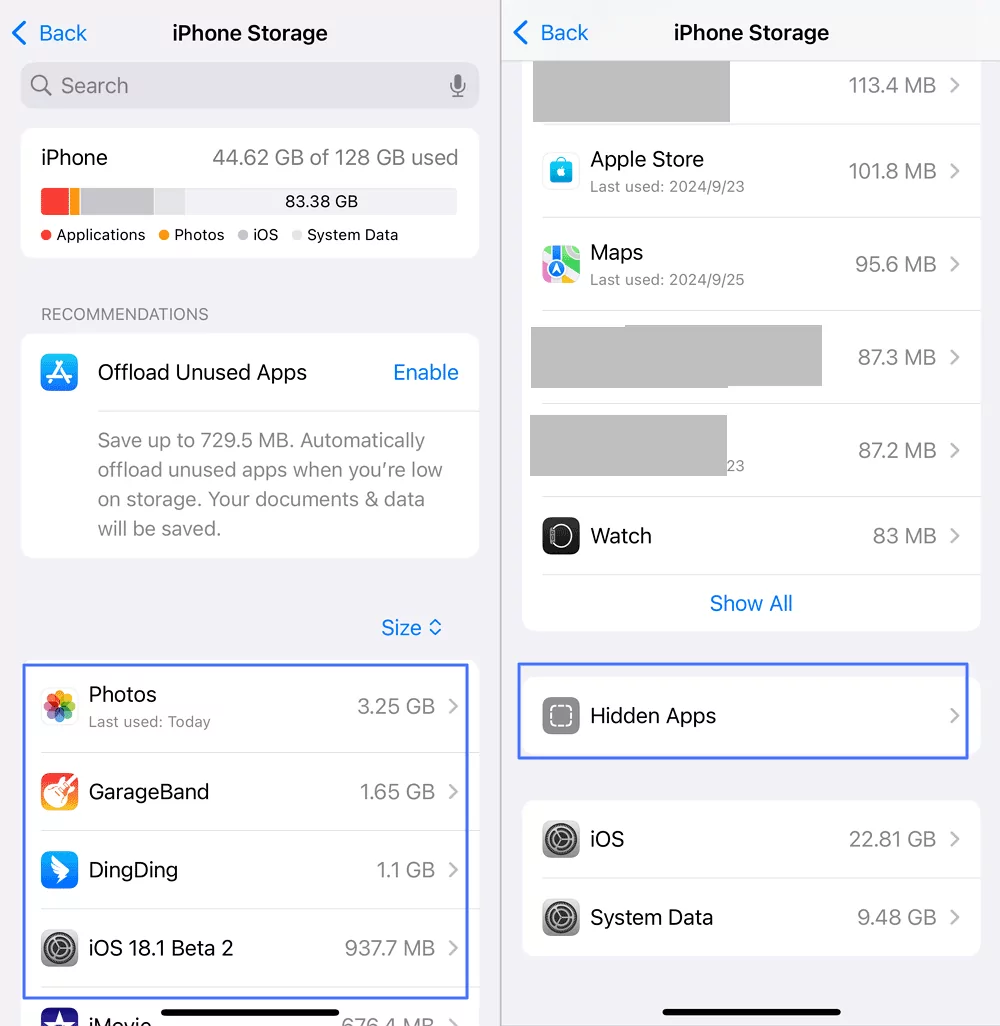
檢查隱私設定
- 前往 設定 > 隱私與安全,在這裡你可以查看哪些應用程式請求訪問敏感資訊,如你的位置、聯絡人和相片。檢查這些許可權,並撤銷不應該擁有這些權限的應用程式的訪問權限。

- 檢查 設定 > 隱私與安全 > 分析與改進,查看是否有分析數據被共享,以及共享對象。關閉所有不必要的共享功能。

- 檢查 位置服務設定,查看哪些應用程式正在追蹤你的位置信息,並根據需要調整許可權。

執行防毒掃描
從App Store下載並安裝一款值得信賴的防毒應用程式。儘管iOS系統相對安全,但可靠的防毒軟體可以幫助檢測和移除已知的間諜軟體或可疑的應用程式,進一步保障你的裝置安全。
重設裝置設定並更改密碼
- 如果你發現了間諜軟體,考慮將裝置重設為出廠設定,以徹底清除所有隱藏的應用程式。前往 設定 > 一般 > 重設 > 刪除所有內容與設定。這個步驟會移除iPhone上的所有資料、應用程式和設定,所以在進行之前,請確保已經做好備份。

- 為了降低風險,建議你為Apple ID以及所有在裝置上訪問的敏感帳戶更改密碼,進一步提升安全性。
監控你的孩子是否在iPhone上使用或隱藏不適齡的應用程式
隨著孩子越來越頻繁地接觸到各種網路內容,保護他們的數位安全成為關鍵,因為有些內容可能並不適合他們的年齡層。AirDroid Parental Control是一個全方位的解決方案,可以有效地監控你孩子的應用程式使用情況,確保他們24/7在線安全。
AirDroid Parental Control的主要功能:
- 檢查你的孩子使用的應用程式,包括隱藏的應用程式
- 一鍵封鎖並隱藏不適當應用程式的訪問
- 確保你的孩子只能訪問適齡的應用程式
- 設置應用程式和網站的使用時間限制以及休息時間
使用AirDroid Parental Control進行監控的步驟:
- 步驟 1.下載並安裝
- 在你的裝置上從Google Play商店安裝AirDroid Parental Control應用程式,並在孩子的 iPhone上安裝對應的版本。
- 步驟 2.設置裝置
- 根據設置指引,將你的裝置與孩子的手機連結。通常需要輸入配對碼並設定相關的權限。
- 步驟 3.檢查應用程式詳情
- 前往「應用程式」功能,檢視孩子手機上已安裝的應用程式。你還可以點擊「詳情」以獲取更多關於這些應用程式的資訊。

- 步驟 4.封鎖不適當的應用程式
- 選擇「應用程式與內容限制」,進入應用程式封鎖頁面。點擊進入後,搜尋你希望封鎖的應用程式,並啟用對應的開關即可完成設定。

- 你也可以選擇「內容限制」>「應用程式」,隱藏所有不適齡的應用程式。

- 步驟 5.監控並管理應用程式使用情況
- 點擊「今天的活動」,即可查看每日及每週的使用報告。你還可以選擇「應用程式限制」,為特定應用程式設置使用時間限制。
AirDroid Parental Control 為所有新用戶提供3天的免費試用,完全無限制!馬上試試吧!
結論
找回隱藏的應用程式在iPhone上其實不需要花太多時間。透過這些簡單步驟,你可以快速定位並管理任何未顯示的應用程式。
有了這些技巧,再也不用擔心找不到自己最喜歡的應用程式了。
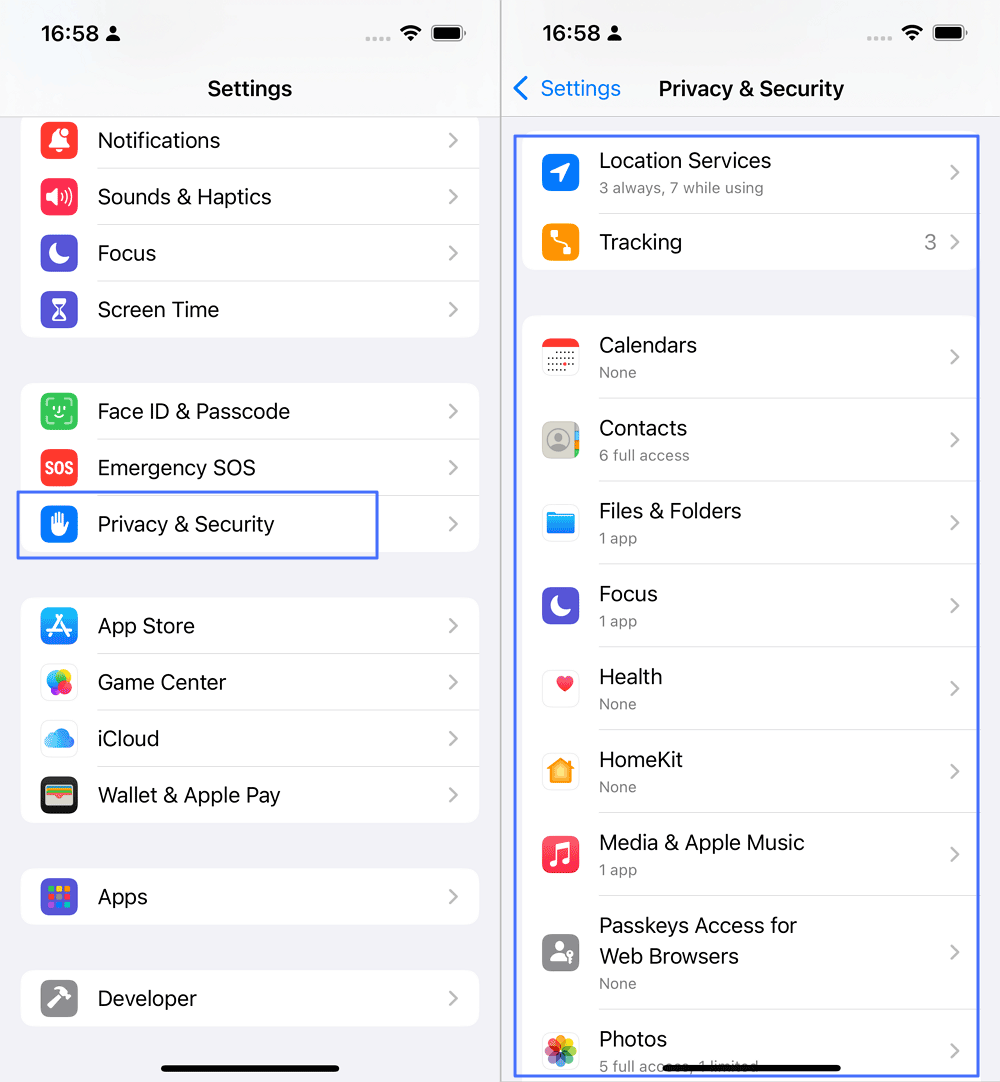
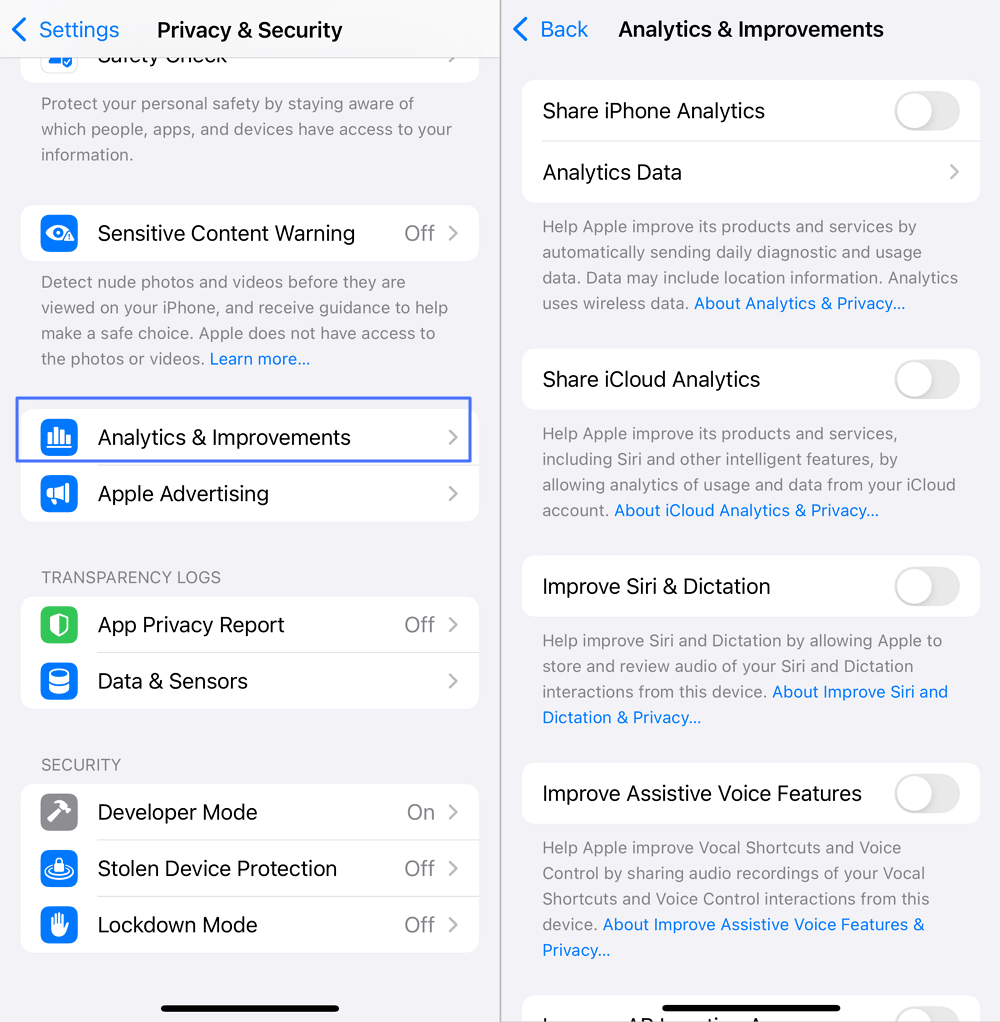
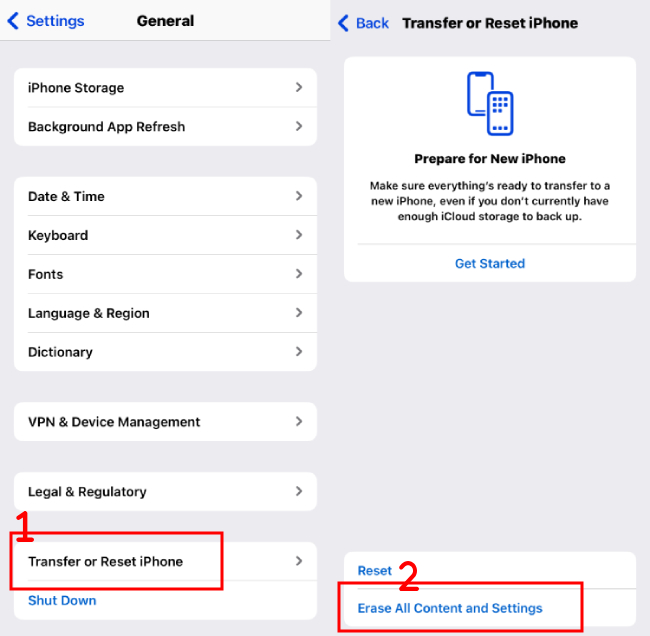
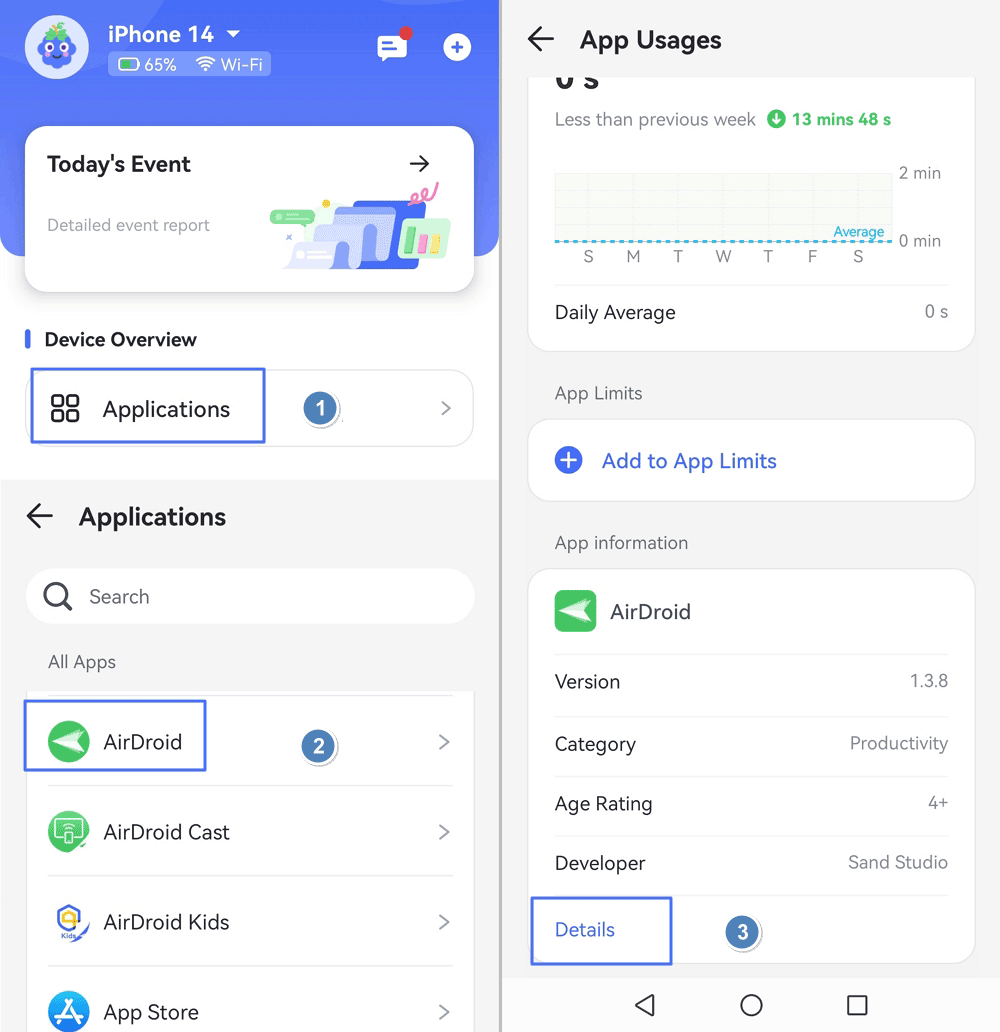
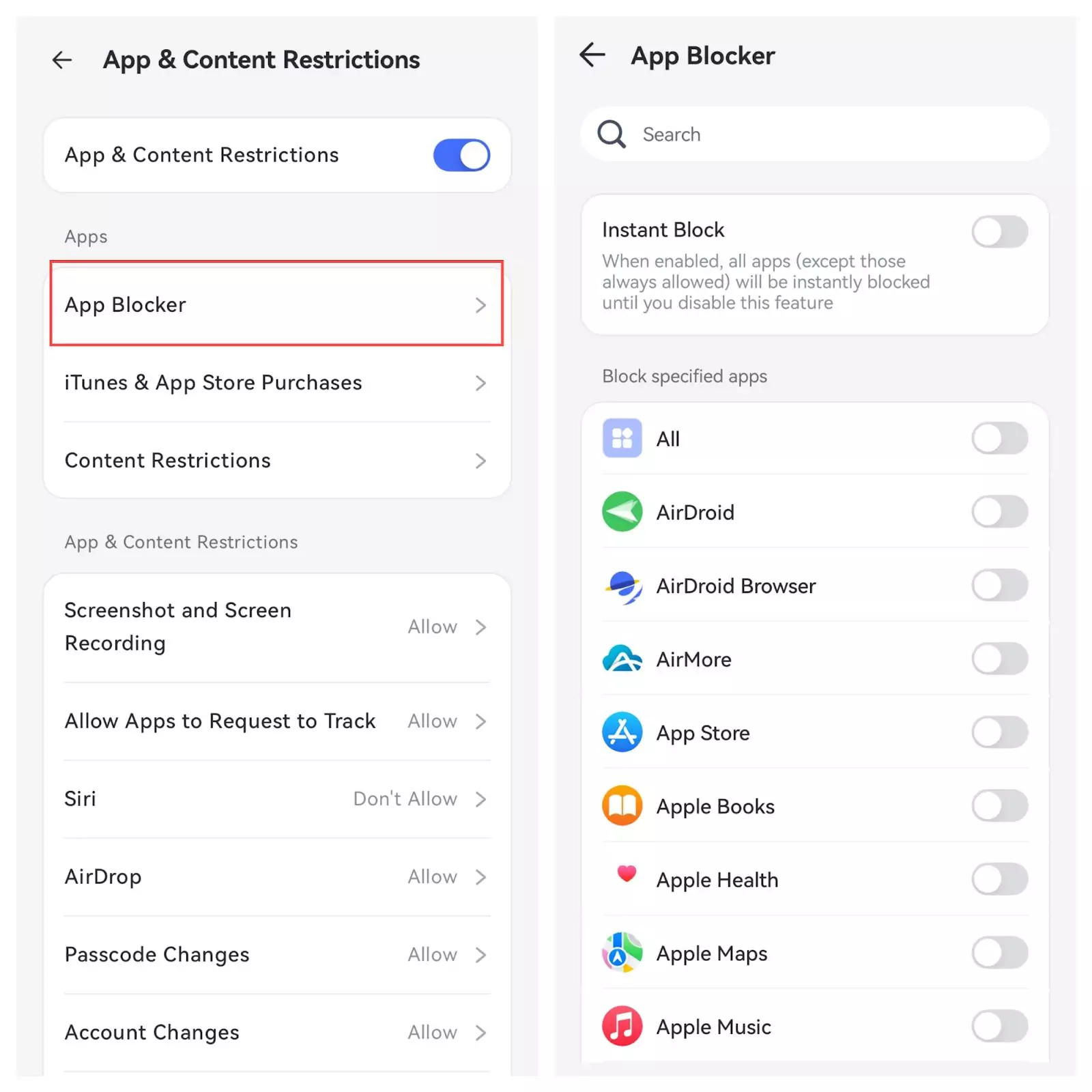
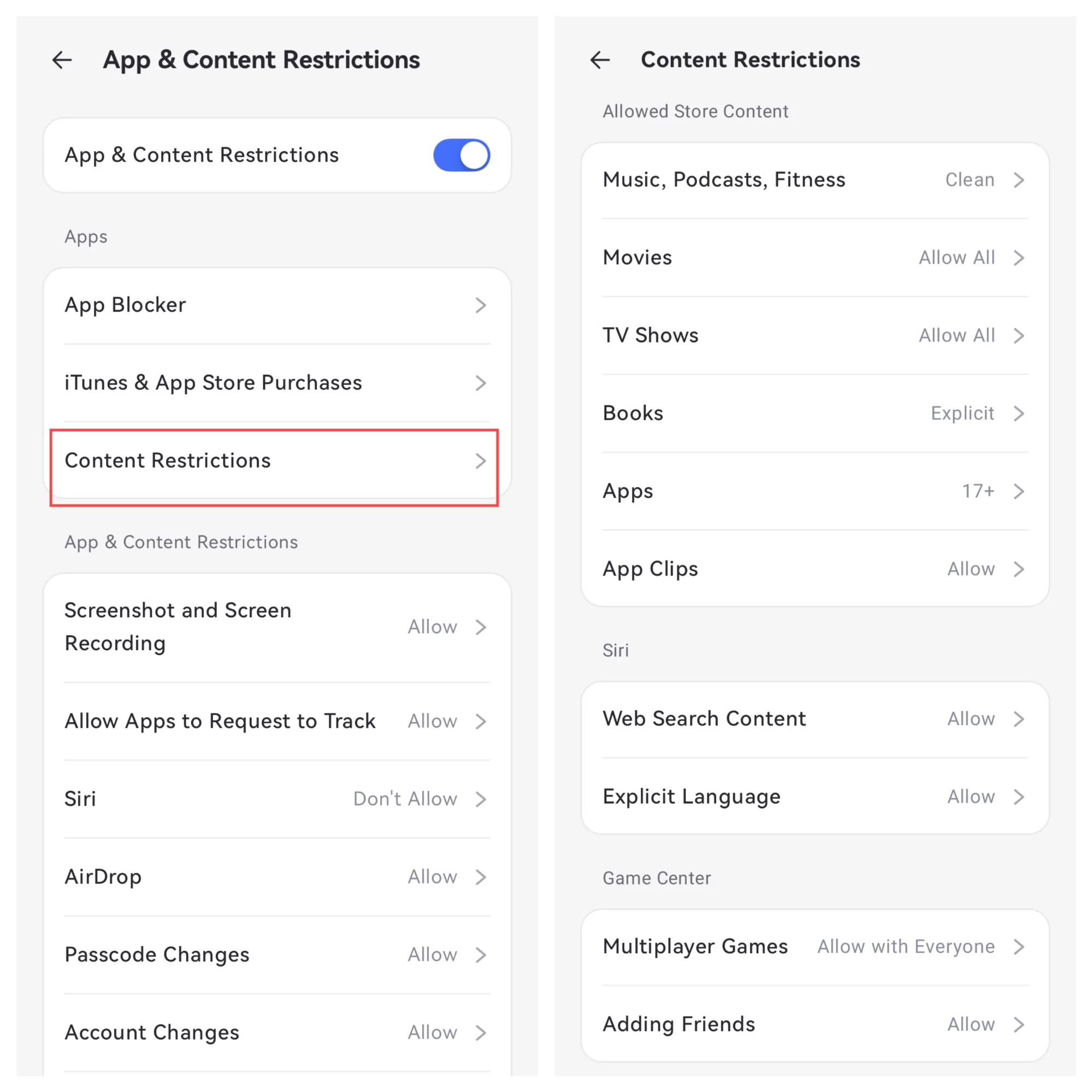





發佈評論